Mac中怎么手动清除程序缓存文件介绍
作者:网友整理
App缓存清除器官方版(手机清除缓存软件) v6.7.0 安卓版 26.48M / 简体中文
点击下载
爱清除v1.5.0 31.93M / 简体中文
点击下载
应用缓存自动清理APP(智能清理所有缓存) v6.8 最新版 49.69M / 简体中文
点击下载很多Mac用户们并不是很了解到底怎么在苹果电脑中清理缓存,如果不会清理的话你的Mac系统很容易就造成卡顿的,那么想要了解到底如何在Mac系统中清理还是先来小编为大家准备的Mac中怎么手动清除程序缓存文件介绍文章中瞧瞧吧,希望这款Mac中怎么手动清除程序缓存文件介绍对大家有帮助哦。
Mac中怎么手动清除程序缓存文件介绍:
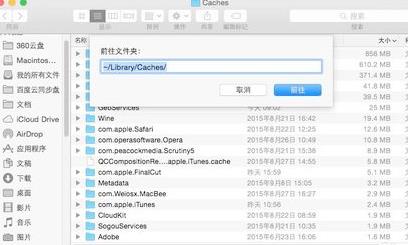
首先用鼠标点击一下桌面,然后按 Command+Shift+G 前往文件夹,并输入以下路径
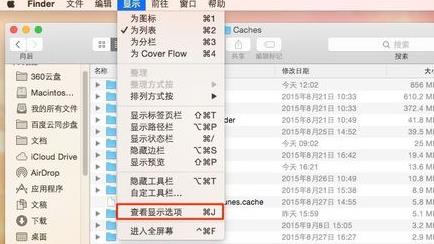
如果你想要清除所有的程序缓存,那么把Caches文件夹里面的东西都删光即可,但是我们不推荐这种做法;-如果你想要删除某一种程序的缓存文件,那么找到带有这个程序(或者开发公司)名字的文件夹,手动进行清理-删除方法很简单,选中想要删除的文件夹,按 Command+Delete 就可以了。删除缓存同样还可以释放磁盘空间,特别是针对一些不再使用的程序,缓存没有留下的必要。刚才看了一下自己缓存文件的总大小已经超过 2GB 了,我们可以根据占用空间大小来给缓存排个序,方法:
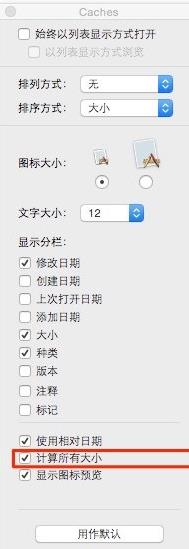
在 Caches 文件夹的时候,点击上方菜单的:显示—查看显示选项(或者 Command+J )-在这里面把 “计算所有大小” 的对号点上
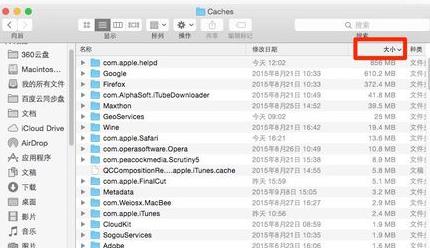
回到 Caches 文件件中,点击上面的 “大小” 就会按照占用空间的大小来排序了
下面可以找到自己不常用而且占用空间很大的程序缓存删除。有的时候手动删除应用程序的时候会留下缓存,上面的方法可以让你手动删除,或者我们也可以下载类似 CleanMyMac 这样的清理工具来帮助我们清理系统
加载全部内容